经验直达:
- 如何用excel做线性拟合
- 如何用excel做曲线拟合
- excel曲线拟合的方法
一、如何用excel做线性拟合
在数据分析中 , 对于成对成组数据的拟合是经常遇到的 , 涉及到的任务有线性描述 , 趋势预测和残差分析等等 。很多专业读者遇见此类问题时往往寻求专业软件,比如在化工中经常用到的Origin和数学中常见的MATLAB等等 。它们虽很专业 , 但其实使用Excel就完全够用了 。我们已经知道在Excel自带的数据库中已有线性拟合工具 , 但是它还稍显单?。?今天我们来尝试使用较为专业的拟合工具来对此类数据进行处理 。注:本功能需要使用Excel扩展功能,如果您的Excel尚未安装数据分析,请依次选择工具-加载宏,在安装光盘支持下加载分析数据库 。加载成功后,可以在工具下拉菜单中看到数据分析选项实例某溶液浓度正比对应于色谱仪器中的峰面积 , 现欲建立不同浓度下对应峰面积的标准曲线以供测试未知样品的实际浓度 。已知8组对应数据,建立标准曲线 , 并且对此曲线进行评价,给出残差等分析数据 。这是一个很典型的线性拟合问题,手工计算就是采用最小二乘法求出拟合直线的待定参数,同时可以得出R的值,也就是相关系数的大小 。在Excel中,可以采用先绘图再添加趋势线的方法完成前两步的要求 。选择成对的
二、如何用excel做曲线拟合
1、首先双击桌面上的excel图标打开excel 。
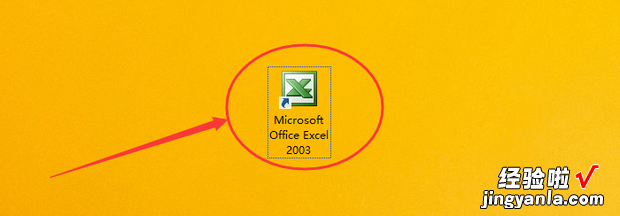
2、在excel中输入做曲线拟合的数据 。
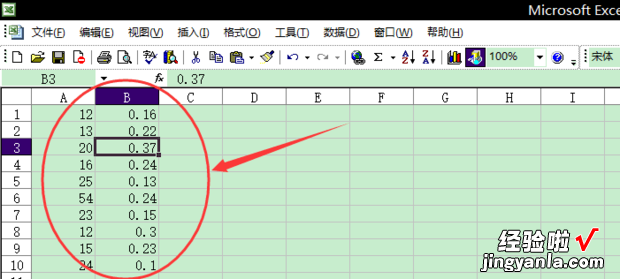
3、选中所有输入的数据 。
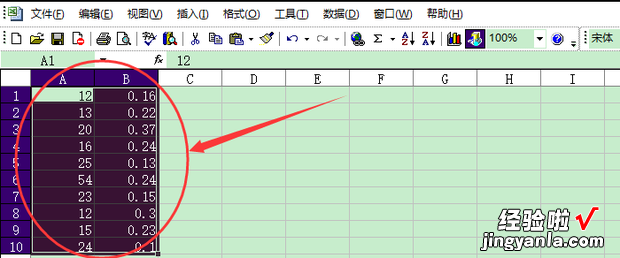
4、点击上边栏中的“插入” 。
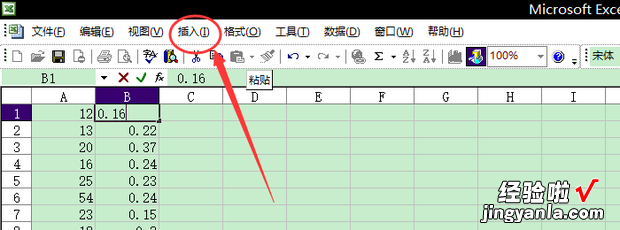
5、选择“插入”弹出框中的“图表”选项 。
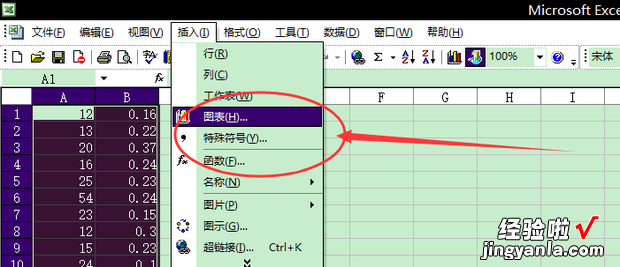
6、当弹出“图表向导”弹出框时,点击左边的“XY散点图” 。
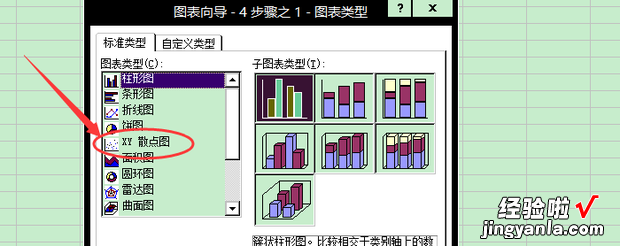
7、选择子图表类型中的第一个 。
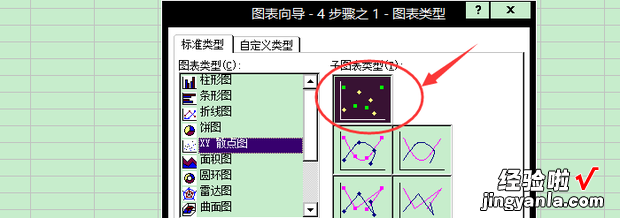
8、点击“图表向导”对话框最下方的“完成” 。
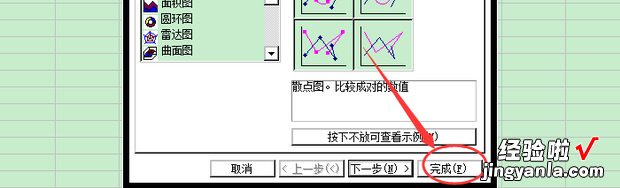
9、此时会根据数据生成一个图表 。
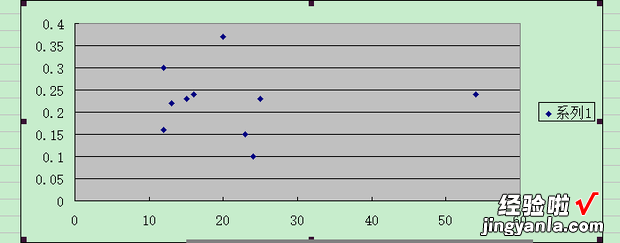
10、选择图表中的任意一个点,图表中的所有点都会被选中 。
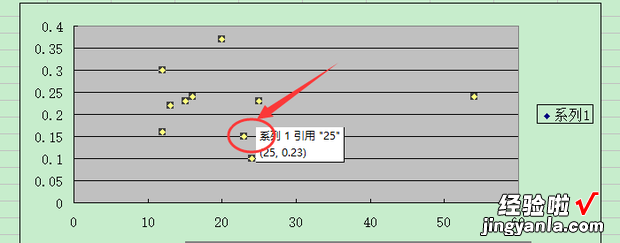
11、右键点击任意一个点,选择“添加趋势线” 。
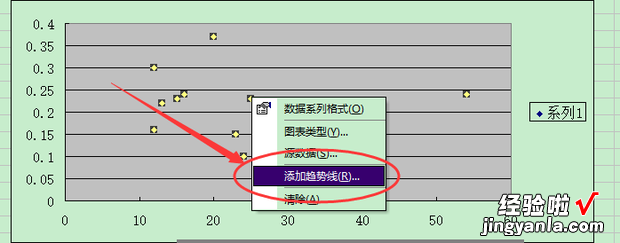
12、此时会弹出“添加趋势线”对话框,选择类型中的第一个 。
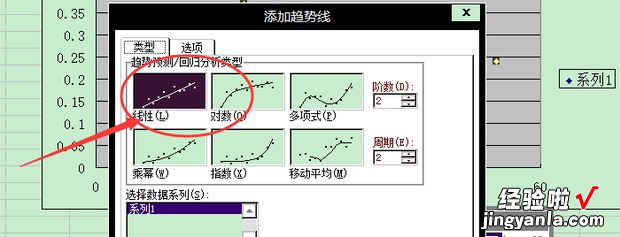
13、点击“选项”,勾选下方的“显示公式”和“显示R平方值”选项 。
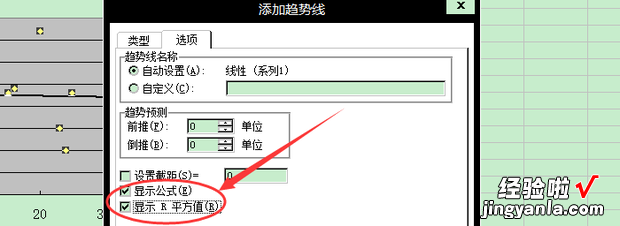
14、点击对话框下方的确定 。

15、此时数据的曲线已经做好 。
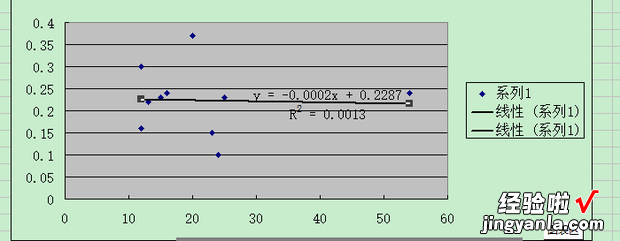
三、excel曲线拟合的方法
Excel中经常需要使用到曲线拟合这个设置,曲线拟合具体该如何使用呢?下面是由我分享的excel曲线拟合的方法,以供大家阅读和学习 。
excel曲线拟合的方法:
曲线拟合步骤1:把实验数据输入excel中,两个变量的最好做成两个竖排 。选中所有数据,注意不要把文字也选上了 。
曲线拟合步骤2:在菜单栏中点“插入” , 然后选择“散点图”下面的下拉菜单 。
曲线拟合步骤3:从菜单中选择自己需要的类型,一般选择既有数据点,又有平滑曲线的散点图 。就能得到平滑曲线 。
曲线拟合步骤4:多项式拟合(线性,指数 , 幂,对数也类似):
选取数据;
插入,散点图;
选择只有数据点的类型;
就能得到第二张图所示的数据点 。
曲线拟合步骤5:点击一个点 , 会选中所有数据点,然后点右键 , 在弹出的菜单中选择“添加趋势线” 。
曲线拟合步骤6:在这里可以选择需要你和的曲线类型,如线性,指数,幂,对数 , 多项式 。。选择多项式 。
再把下面的“显示公式”,“显示R平方”的复选框里打√ , 就能得到需要的曲线,公式,和相对误差 。
曲线拟合步骤7:图形格式设置:
生成图形后还有一些问题 , 比如没有坐标轴名称,没有刻度等 。
打开菜单中的设计,点图标布局中的下拉菜单 。
曲线拟合步骤8:会看到有很多布局类型的图标,选择自己需要的 。比如,图中选的布局是常见的有标题 , 坐标轴名称的 。
【如何用excel做曲线拟合 如何用excel做线性拟合】曲线拟合步骤9:坐标轴还需要设置:用鼠标点击坐标轴附近的区域,右键,选择“设置坐标轴格式” 。
